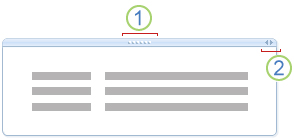Работа с контейнерами заметок
Применяется к
Контейнеры заметок — это гибкие ограничивающие поля, содержащие заметки, которые вы вводите или вставляете на страницу. Контейнеры заметок появляются на странице всякий раз, когда вы перемещаете указатель на них или щелкаете страницу и начинаете вводить текст.
1. Дескриптор перемещения
2. Дескриптор изменения размера
Обратите внимание, что контейнеры могут содержать текст, изображения, аудио- и видеоклипы, рукописный ввод и вырезки экрана. Вы можете изменить их размер и размеры, перемещать их по странице и объединять их содержимое.
В этой статье
Отображение или скрытие контейнера заметок
По умолчанию контейнеры заметок отображаются на странице при намещении указателя на них или при их выборе. Этот параметр можно включить или отключить.
-
Нажмите Файл > Параметры.
-
В списке Категория в разделе Отображение выполните одно из следующих действий.
-
Чтобы включить контейнеры заметок, установите флажок Показывать контейнеры заметок на страницах проверка.
-
Чтобы отключить контейнеры заметок, снимите флажок Показывать контейнеры заметок на страницах проверка.
-
Примечание: Отключение контейнеров заметок влияет только на отображение границ и контекстных меню. Он не скрывает содержимое контейнеров. Независимо от того, включен или отключен параметр, заметки, хранящиеся в существующих контейнерах заметок на странице, остаются видимыми.
Перемещение контейнера заметок
Вы можете изменить порядок контейнеров заметок на текущей странице или вставить их на разные страницы, чтобы упорядочить заметки.
Перетащите контейнер заметок в другое место на той же странице
-
Наведите указатель на абзац текста в контейнере заметок, который нужно переместить.
-
Щелкните маркер перемещения контейнера заметок и перетащите его в новое место.
Перемещение контейнера заметок на другую страницу
-
Чтобы скопировать или вырезать контейнер заметок на текущей странице, нажмите клавиши CTRL+C или CTRL+X, а затем, чтобы вставить его на нужную страницу, нажмите клавиши CTRL+V.
Изменение размера контейнера заметок
Контейнеры заметок автоматически изменяют размер при добавлении в заметки. При необходимости можно изменить размер контейнера заметок вручную, например после изменения размера шрифта в контейнере заметок с большого на маленький.
-
Наведите указатель на абзац текста в контейнере заметок, размер которого требуется изменить.
-
Щелкните маркер изменения размера в правом верхнем углу контейнера заметок, рядом с маркером перемещения, а затем переместите указатель влево или вправо, чтобы изменить размер контейнера заметок.
Объединение содержимого контейнеров заметок
Содержимое нескольких контейнеров заметок можно объединить в один.
-
Наведите указатель на абзац текста в контейнере заметок, который нужно объединить с другим.
-
Нажмите и удерживайте клавишу SHIFT.
-
Щелкните маркер перемещения первого контейнера заметок и перетащите его на любой другой контейнер заметок на той же странице.
-
После объединения содержимого контейнеров заметок отпустите клавишу SHIFT.
Совет: Если вам не нравится, как два контейнера заметок объединены, нажмите клавиши CTRL+Z, чтобы отменить слияние, а затем повторите попытку.